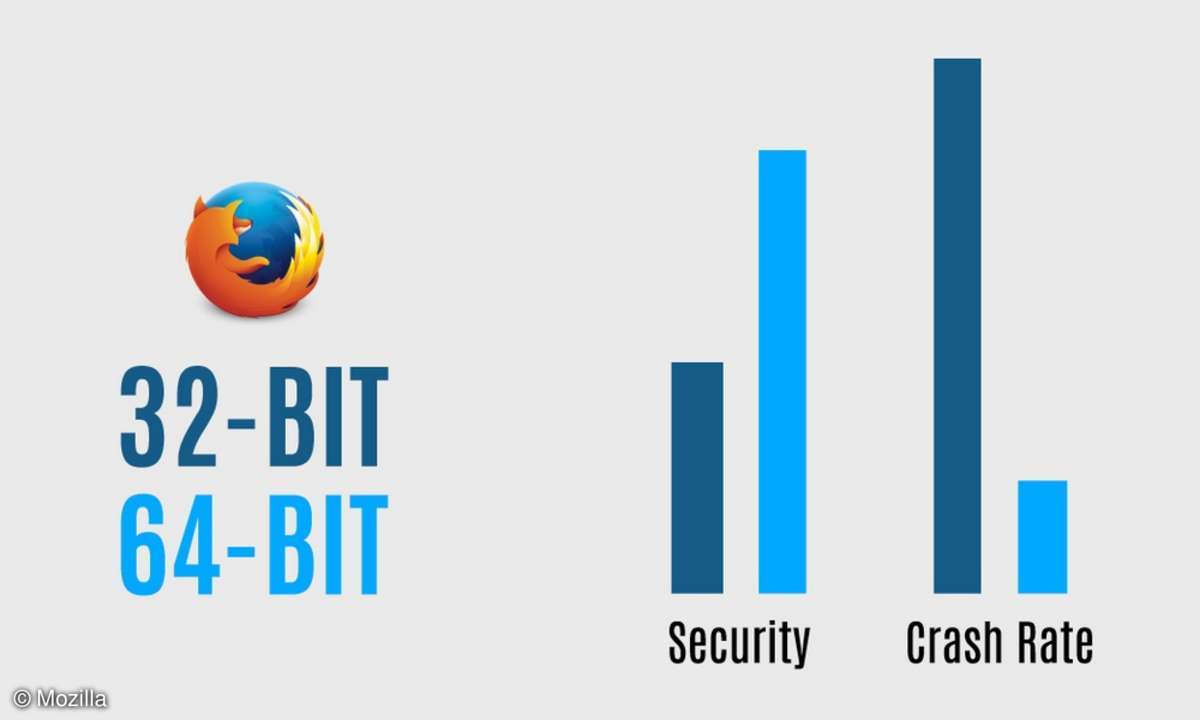Teil 3: Tipps und Tricks zu Mozilla & Co.
- Tipps und Tricks zu Mozilla & Co.
- Teil 2: Tipps und Tricks zu Mozilla & Co.
- Teil 3: Tipps und Tricks zu Mozilla & Co.
- Teil 4: Tipps und Tricks zu Mozilla & Co.
- Teil 5: Tipps und Tricks zu Mozilla & Co.
- Teil 6: Tipps und Tricks zu Mozilla & Co.
- Teil 7: Tipps und Tricks zu Mozilla & Co.
- Teil 8: Tipps und Tricks zu Mozilla & Co.
- Teil 9: Tipps und Tricks zu Mozilla & Co.
- Teil 10: Tipps und Tricks zu Mozilla & Co.
- Teil 11: Tipps und Tricks zu Mozilla & Co.
- Teil 12: Tipps und Tricks zu Mozilla & Co.
- Teil 13: Tipps und Tricks zu Mozilla & Co.
- Teil 14: Tipps und Tricks zu Mozilla & Co.
- Teil 15: Tipps und Tricks zu Mozilla & Co.
- Teil 16: Tipps und Tricks zu Mozilla & Co.
- Teil 17: Tipps und Tricks zu Mozilla & Co.
- Teil 18: Tipps und Tricks zu Mozilla & Co.
- Teil 19: Tipps und Tricks zu Mozilla & Co.
- Teil 20: Tipps und Tricks zu Mozilla & Co.
- Teil 21: Tipps und Tricks zu Mozilla & Co.
- Teil 22: Tipps und Tricks zu Mozilla & Co.
Sie wollen Firefox zum Lesen von RSS-Nachrichten verwenden....
Sie wollen Firefox zum Lesen von RSS-Nachrichten verwenden.

Auch Firefox bietet die Option, RSS-Feeds von Nachrichtenseiten und Weblogs zu abonnieren. Sobald der Browser auf eine Nachrichtenseite stößt, die einen RSS-Kanal anbietet, so erscheint ein kleines, gelbes RSS-Logo unten im Browser-Fenster. Klickt es der Anwender an, so wird der Feed den Bookmarks zugefügt. Klappt der Anwender nun die Bookmarks auf und gleitet mit dem Mauszeiger über den RSS-Eintrag, so klappt eine Liste der aktuellen Nachrichtenüberschriften aus. Der Anwender öffnet eine bestimmte oder mit open in Tabs alle auf einmal. Für jede Nachricht erscheint dann ein eigener Reiter (Tab).